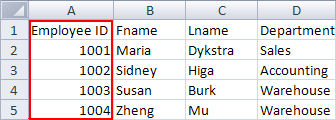لبدء عملية استيراد البيانات إلى أشكال، استخدم صفحة محدد البيانات لتحديد نوع مصدر البيانات الذي تريد استيراده.
هام: قبل تشغيل معالج محدد البيانات، من المستحسن التأكد من أن مصدر البيانات يحتوي على عمود مفتاح. الأعمدة الرئيسية غير مطلوبة ولكنها تجعل البيانات المستوردة أسهل بكثير في الاستخدام.
ما هو العمود الرئيسي ولماذا أحتاج إلى عمود؟
إذا كنت تخطط لتحديث الرسم مع تغير البيانات في مصدر البيانات، فتأكد من أن كل صف من صفوف مصدر البيانات الخاص بك يحتوي على معرف فريد (عمود مفتاح) لن يتغير. يسمح هذا المفتاح لمطابقة كل صف في البيانات التي تستوردها إلى الرسم بدقة مع صف في مصدر البيانات الذي تقوم بتحديث منه.
في المثال التالي لورقة عمل Excel ، يكون المعرف الفريد أو المفتاح هو العمود EmployeeID.
إذا قمت بتحديد مصنف Microsoft Excel أو قاعدة بيانات Microsoft Access أو قائمة Microsoft Windows SharePoint Services أو الاتصال الذي تم إنشاؤه مسبقا، يمكنك المتابعة من خلال معالج محدد البيانات.
إذا حددت قاعدة بيانات Microsoft SQL Server أو مصدر بيانات OLEDB أو ODBC آخر، يتم تحويلك مؤقتا إلى معالج اتصال البيانات. عند النقر فوق الزر إنهاء في الصفحة الأخيرة من معالج اتصال البيانات، يتم إرجاعك إلى معالج محدد البيانات.
عادة ما يتم استخدام خيار الاتصال الذي تم إنشاؤه مسبقا إذا قام المسؤول بإنشاء اتصالات يمكنك الاختيار من بينها.
ما هو الاتصال الذي تم إنشاؤه مسبقا؟
اتصال البيانات هو مؤشر إلى مصدر بيانات. يحتوي على معلومات مثل اسم المصدر والموقع وما هي بيانات الاعتماد المطلوبة، إن وجدت، للوصول إلى المصدر. عند إنشاء اتصال، يتم عادة حفظه في مجلد مصادر البيانات الخاصة بي داخل مجلد المستندات الخاصة بي .
ما أنواع الاتصالات التي تم إنشاؤها مسبقا التي يمكنني استخدامها؟
يمكنك استخدام الأنواع التالية من اتصالات البيانات:
-
.odc (اتصال بيانات Office).
-
.dsn (اسم مصدر البيانات).
-
.cub (مكعب SQL Server Analysis Services). يتوفر هذا النوع من اتصال البيانات فقط إذا كنت تقوم بإنشاء PivotDiagram. لمزيد من المعلومات حول PivotDiagrams، راجع الإنشاء رسم Pivot التخطيطي.
الخطوات التالية
تختلف خطوات المعالج التالية بناء على مصدر البيانات الذي تختاره. انقر فوق الارتباطات المناسبة لمعرفة المزيد حول كل خطوة من خطوات المعالج.